Cara Menghubungkan Laptop ke TV dengan Wifi – Menonton film atau video di laptop dirasa kurang nyaman dan puas oleh beberapa penggunanya, pasalnya ukuran layar yang kecil kurang lebih 14 inci. Nah, untuk bisa menonton dengan layar lebih luas, maka Anda bisa menghubungkan laptop ke TV.
Menghubungkan laptop ke TV umumnya menggunakan kabel HDMI ataupun kabel VGA yang bisa digunakan juga untuk menghubungkan monitor dengan CPU. Namun, cara itu terbilang kurang efektif karena perlu memasang dan memasang port kabel ke TV dan Laptop ketika ingin menggunakannya.
Namun Anda tidak perlu khawatir akan hal tersebut, pasalnya Anda masih bisa menghubungkan Laptop ke TV tanpa menggunakan kabel (nirkabel). Dimana Anda bisa menghubungkan laptop ke TV dengan Wifi, baik Indihome, Biznet dan lain sebagainya menggunakan bantuan alat nirkabel seperti Chromecast.
Lantas, bagaimana cara menghubungkan laptop ke TV dengan Wifi? Adapun caranya sangat mudah dan lebih praktis, karena Anda hanya perlu menghubungkan TV dan Laptop ke jaringan wifi yang sama. Untuk lebih jelas lagi, langsung simak artikel dari Hargaalat.id ini hingga penutupan artikel.
Harga Chromecast

Chromecast adalah dongle TV yang memungkinkan pengguna melakukan streaming video online dari smartphone, tablet, atau laptop ke layar televisi selama terhubung ke jaringan (WiFi) yang sama. Perangkat inilah yang akan digunakan untuk menghubungkan laptop ke TV dengan Wifi.
Chromecast sangat mudah didapat, pasalnya sudah banyak toko online yang menjualnya. Harga Chromecast sendiri cukup bervariasi mulai dari puluhan ribu hingga ratusan ribu tergantung kualitasnya.
Adapun kisaran harga Chromechast untuk menghubungkan laptop ke TV dengan WiFi yaitu, simak daftar harganya pada tabel di bawah ini.
| Produk | Harga |
| Hdmi 10800 Dongle M4 M2 Original Plus Anycast Wifi Wireless Chromecast | Rp. 202.300 |
| Chromecast Ultra 4k Hdr Streaming Original | Rp. 475.000 |
| Google Chromecast 3rd Generation Original | Rp. 549.000 |
| Chromecast 3 / 3rd Gen Hdmi Streaming Media Player Original | Rp. 569.000 |
| Google Chromecast Ultra 4k Hdr Original | Rp. 587.000 |
| Google Chromecast Ultra Adapter Display Hitam | Rp. 869.000 |
| Chrome Cast 4 with Google TV 4K ORIGINAL BNIB | Rp. 910.000 |
Cara Menghubungkan Laptop ke TV Dengan WiFi
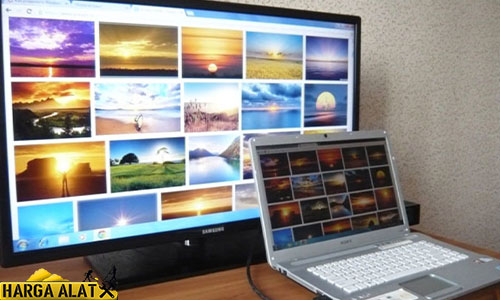
Cara menghubungkan laptop ke TV terbilang mudah, layaknya MENYAMBUNGKAN HP KE TV POLYTRON. Dimana Anda bisa menggunakan perangkat tambahan seperti Chromecast ataupun tanpa perangkat tambahan menggunakan WiFi Direct. Adapun caranya yaitu sebagai berikut.
Menghubungkan dengan Chromecast

Untuk menghubungkan perangkat desktop ke TV Anda dengan Chromecast, silahkan ikuti langkah-langkah di bawah ini.
- Pertama, hubungkan kabel Chromecast ke port HDMI TV dan hubungkan ujung lainnya ke port USB yang tersedia di TV.
- Kemudian, silahkan nyalakan TV Anda. Apabila Chromecast tidak terdeteksi oleh TV, cobalah untuk pindahkan ke input yang tepat. Gunakanlah remote control TV untuk memilih input HDMI sesuai dengan Chromecast.
- Setelah terdeteksi, selanjutnya silahkan instal “Chromecast“.
- Setelah itu, silahkan buka aplikasinya dan langsung saja tekan “Set Up” untuk menghubungkan ke jaringan WiFi. Pilih negara “Indonesia“, lalu pilih Next.
- Tunggu beberapa saat hingga aplikasi di perangkat Anda berhasil terhubung dengan Chromecast.
- Lalu, verifikasi kode yang sama di TV dan perangkat laptop Anda.
- Terakhir tinggal ubah nama default Anda.
Menghubungkan dengan Wifi Direct

TV secara langsung bisa dihubungkan ke Wifi Direct yang mendukung fungsi DLNA Push Controller. Berikut cara menyambungkan laptop ke TV melalui Wi-Fi direct.
- Langkah pertama, tekan tombol “Home” pada TV.
- Kemudian, pilihlah menu “Pengaturan“.
- Selanjutnya, pilih menu Jaringan > WiFi Direct > ON.
- Setelah itu, pilihlah menu “Pengaturan Wi-Fi Direct“.
- Lalu, pilih nama TV yang ditampilkan dilayar TV dengan perangkat WiFi Direct. Apabila perangkat tidak mendukung WiFi Direct, tekan tombol “Options” dan pilih “Manual“.
- Operasikan perangkat WiFi Direct yang akan dihubungkan ke TV.
- Terakhir tinggal kirim konten dari perangkat WiFI Direct ke TV.
Cara Menghubungkan Laptop ke TV Tanpa Kabel

Sedangkan untuk Anda pengguna perangkat MacBook ataupun Komputer Mac yang mengusung MacOS, maka Anda bisa menghubungkan ke TV tanpa kabel. Syaratnya perangkat Apple TV Anda harus mendukung AirPlay 2. Berikut cara menghubungkannya.
- Pertama, silahkan hubungkan Macbook dan Apple TV dengan jaringan WiFi yang sama.
- Kemudian, nyalakan Apple TV dan aktifkan AirPlay dengan cara klik Pengaturan > AirPlay > Everyone.
- Selanjutnya, nyalakan fitur Airplay di perangkat Macbook Anda.
- Setelah itu, buka menu utama Apple di MacBook. Pilihlah menu “System Preferences“.
- Berikutnya tinggal klik “Display” dan pilih “Display Tab“.
- Lalu, pilih menu AirPlay Display > klik ON dan centeng opsional “Show Mirrpring options in the menu bar when available“.
- Kemudian, tekan “AirPlay” yang terletak pada kotak dengan gambar segitiga di dalamnya. Di sudut kanan atas layar MacBook akan muncul pilihan menu, pilihlah “Nama TV“.
- Selanjutnya, pada bagian bawah “Airplay To” pilihlah “Apple TV“. Maka sekarang seharusnya tampilan Macbook akan muncul di layar Apple TV.
- Untuk mematikan Airplay, cukup tekan > AirPlay > Icon > Turn AirPlay Off in the drop down menu.
Itulah beberapa cara menghubungkan laptop ke TV dengan Wifi yang dapat Hargaalat.id sajikan. Dengan cara cara di atas, maka Anda akan dengan mudah menyambungkan layar laptop ke TV, sehingga tampilan layar akan lebih luas. Cukup sekian pembahasan kali ini, semoga saja ulasan lengkap di atas bermanfaat.